借助 OpenShift 工具,您可以使用 OpenShift 应用程序向导将现有工作区项目部署到 OpenShift Online。向导会基于您的容器选择创建一个模板化的 OpenShift 应用程序,修改项目以使其必须与 OpenShift Online 搭配使用并提交项目代码到本地应用程序 Git 资料库以供发布。该向导还可以生成一个服务器适配器,以便于发布应用程序(第一次部署和以后的更改均可)。
这里的说明演示如何完成以下任务
准备一个工作区项目以用于 OpenShift Online 部署
在为 OpenShift Online 准备工作区项目时,OpenShift 应用程序向导将现有项目内容与一个新的 OpenShift 应用程序中的密钥元数据文件合并,并将项目连接到 OpenShift 应用程序 Git 资料库。
若要准备一个现有工作区项目以用于 OpenShift Online,请完成以下步骤
-
在
Project Explorer中,右键单击{项目名称},然后单击 。 -
按照如下方式填写有关您的 OpenShift Online 帐户的信息
-
在
连接列表中,选择连接。 -
在
密码字段中,键入您的 OpenShift Online 帐户密码。
-
-
单击
下一步。 -
按照如下方式填写有关您想要创建的 OpenShift 应用程序类型的信息
-
确保已选择
新建一个 OpenShift 应用程序。 -
展开
基本容器并选择与应用程序类型匹配的核心容器;例如,对于具有基于 Java 的服务器端功能的应用程序,请选择jbossas-7、jboss-wildfly-8或jbosseap-6。
-
-
单击
下一步。 -
按照如下方式填写有关您的 OpenShift 应用程序的信息
-
确保
域列表显示您希望在其中托管您的应用程序的域。 -
确保
名称字段包含应用程序的有效字母数字名称。 -
在
齿轮配置文件字段中,为您的应用程序选择您想要的齿轮大小,或留空以使用默认齿轮配置文件。 -
选中
启用缩放复选框以使你的应用程序具有可缩放性。
-
-
单击
下一步。 -
按照下列方式填写对应工作区项目的相关字段
-
确保清除了
创建新项目复选框。 -
确保
使用现有项目字段列出了你想要在 OpenShift 上部署的工作区项目。 -
确保选中
创建并设置用于轻松发布的服务器适配器复选框。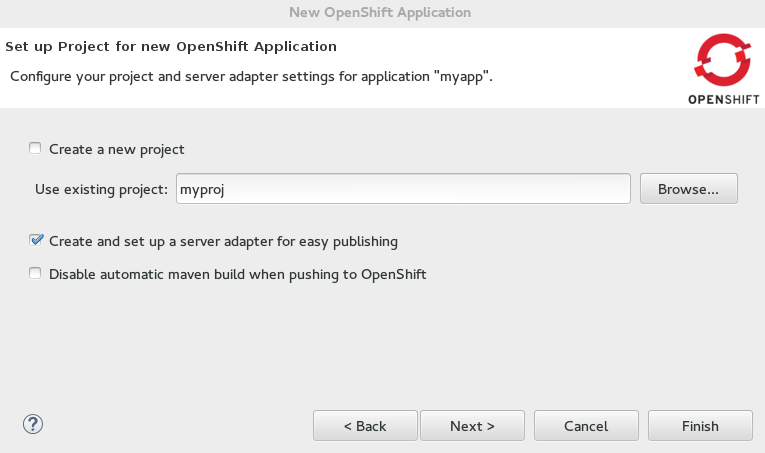 图 1. 为新 OpenShift 应用程序选择现有的工作区项目
图 1. 为新 OpenShift 应用程序选择现有的工作区项目
-
-
单击
下一步。 -
确保
Git 克隆目标字段中的位置存在,且与你希望为项目源代码创建本地 git 存储库的位置相符。 -
确保已通过单击
SSH 密钥向导并查看信息将公共 SSH 密钥上传到 OpenShift Online,并且将私钥位置指定在 IDE 首选项中。 -
单击
完成。 -
在提示将会对工作区项目进行更改时,单击
确定。
如果你收到提示称无法建立主机的真实性,并询问你是否要继续连接,确保主机名与你的应用程序和域匹配,然后单击是。
2. 部署 OpenShift Online 应用程序
当工作区项目准备就绪时,你必须重新发布 OpenShift Online 应用程序,以将项目源代码推送到你的等待中的 OpenShift Online 应用程序,并触发构建和重新部署该应用程序。可以使用“OpenShift 应用程序”向导创建的服务器适配器重新发布,并且它完成了将工作区项目部署到 OpenShift Online。
要部署 OpenShift Online 应用程序,请完成下列步骤
-
在
服务器视图中,右键单击在 OpenShift 上的{application name},然后单击完全发布。 -
在提示你要不要将已提交的项目更改发布到 OpenShift 时,单击
是。
控制台视图将成为焦点视图,显示应用程序发布进度。在 OpenShift Online 上发布了工作区项目后,控制台视图中将显示以下消息
Deployment completed with status: success3. 查看已部署的 OpenShift Online 应用程序
在发布应用程序后,你可以在 OpenShift Online 应用程序 URL 查看实时版本。
要通过 Web 浏览器查看 OpenShift Online 应用程序,请完成下列步骤
-
在
OpenShift 浏览器视图中,展开连接和域。 -
右键单击
{application name},然后单击 。
你的已部署的 OpenShift Online 应用程序会显示在 IDE 默认的 Web 浏览器中。
你知道吗?
-
您可以从
OpenShift Explorer视图中通过右键单击{application name}并单击Details或从Servers视图中通过右键单击OpenShift 上的 {application name}并单击 找到 OpenShift Online 应用程序的 URL。 -
您可以设置 IDE 默认打开的 Web 浏览器的首选项。单击 ,然后单击 Web 浏览器类型。
-
如果是大型项目,IDE 默认设置将变更推送到应用程序 OpenShift Online Git 仓库所用的时间可能会超过默认设置。您可以通过单击 和更改
OpenShift request timeout (in seconds)值来增加 Git 超时时间。 -
您还可以从 JBoss Central 访问将现有工作区项目部署到 OpenShift Online 的向导,方法是在
Start from scratch下单击OpenShift Application。